כיצד להקליט MP3 בחינם באמצעות Wondershare Filmora: 6 שלבים להמרת וידאו ל-MP3


1. מהם היתרונות של הקלטת MP3 בחינם באמצעות Wondershare Filmora?
"המר קבצי וידאו לקבצי MP3
Wondershare Filmora היא תוכנית רבת עוצמה שיכולה לעזור לך להמיר קבצי וידאו לקבצי MP3 במהירות ובקלות.
עם הממשק האינטואיטיבי שלו וכלי עריכת המדיה המקיפים, אתה יכול בקלות להמיר את קבצי הווידאו שלך לפורמט MP3 בכמה צעדים פשוטים. בצע את השלבים הפשוטים האלה
1. פתח את Wondershare Filmora וייבא את הסרטון.
2. חתוך את הצילומים כדי לקבל את החלק המדויק שברצונך להמיר.
3. בחר בפורמט MP3 מהכרטיסייה Format.
4. בחר את קצב סיביות השמע ואת קצב הדגימה שאתה רוצה.
5. לחץ על הלחצן "ייצוא" כדי להתחיל בהליך ההמרה.
Wondershare Filmora הוא אחד מהיישומים הפופולריים ביותר להמרת קבצי וידאו לאודיו, והוא מאפשר לך להתאים אישית את הגדרות הפלט הרצויות שלך כדי לוודא שאתה מקבל את המרת האודיו המושלמת שאתה צריך.
"המר בקלות קבצי אודיו ממקורות שונים
תוכנית עריכת וידאו רבת עוצמה Wondershare Filmora תומכת גם בהמרות קבצי אודיו.
ניתן להשתמש בתוכנה זו להמרת קבצי אודיו, כולל קבצי MP3, ופורמטים רבים אחרים. השלבים הבאים מסבירים כיצד להשתמש ב-Wondershare Filmora כדי להמיר קבצי אודיו:
שלב 1: הפעל את Wondershare Filmora במחשב שלך ולחץ על "ייבוא מדיה" כדי להוסיף את קובץ השמע שברצונך להמיר.
שלב 2: לאחר שהקובץ התווסף לציר הזמן, לחץ על הלחצן "ייצוא" הממוקם בתחתית התוכנית כדי לפתוח את חלון הייצוא.
שלב 3: בחר את הכרטיסייה "אודיו" מהצד השמאלי של חלון הייצוא ולאחר מכן בחר את פורמט הפלט הרצוי מהתפריט הנפתח תבנית קובץ.
שלב 4: אתה יכול גם להתאים אישית את קצב הסיביות של השמע, קצב הדגימה והגדרות אחרות בהתאם לפלט הרצוי.
שלב 5: לאחר שתסיים להתאים אישית את הגדרות הפלט, לחץ על כפתור "ייצוא" והקובץ יתחיל להמיר לפורמט האודיו שנבחר.
יתרונות השימוש ב-Wondershare Filmora
Wondershare Filmora מציעה יתרונות רבים בכל הנוגע להמרות קבצי אודיו כגון:
"ממשק קל לשימוש
"מאפשר התאמה אישית של הגדרות האודיו הפלט
"מציע קבצי אודיו פלט באיכות גבוהה
"פורמטי שמע נתמכים: Wondershare Filmora תומך בפורמטי שמע כגון MP3, WMA, AAC, M4A ו-WAV.
תמיכה בהקלטה ועריכה מרובת רצועות
משתמשי Filmora יכולים להקליט ולערוך מספר רצועות שמע בו-זמנית בגלל הפונקציונליות של התוכנה להקלטה ועריכה מרובה רצועות.
יש לו מעל 172 רצועות מוזיקה ומערבל שמע שיכול בקלות להתאים כל רצועה בנפרד.
יתר על כן, הוא מספק תיבת סימון Denoise להסרת רעשי רקע. עריכת אודיו מבוססת טקסט נתמכת גם, מה שמקל על כל אחד לערוך אודיו ולחסוך זמן.
בשנת 2022, זה גם מאפשר למשתמשים להעלות את קבצי האודיו שלהם יותר מפעם אחת כדי ליצור לולאות ארוכות יותר ולשמור את הקובץ כרצועת אודיו אחת.
"המר קבצי וידאו לפורמטי שמע שונים
השימוש ב-Wondershare Filmora להמרת קבצי וידאו לפורמטי שמע שונים הוא תהליך פשוט ופשוט. להלן השלבים להמרת קבצי וידאו לשמע עם Wondershare Filmora:
הורד והתקן Wondershare Filmora
ראשית, תצטרך להוריד ולהתקין את Wondershare Filmora במחשב שלך. לפני כן, ודא שהמערכת שלך עומדת בדרישות התוכנה.
יבא את קובץ הווידאו שלך
לאחר השלמת ההתקנה, הפעל את Wondershare Filmora ולחץ על כפתור ייבוא מהממשק הראשי. לחץ על פתח לאחר בחירת קובץ הווידאו שברצונך להמיר לאודיו.
â™ בחר פורמט שמע
לחץ על הלחצן "ייצוא" בצד ימין של הסרטון, לאחר ייבוא סרטון המקור. מחלון הייצוא, בחר אודיו כפורמט הייצוא ולאחר מכן בחר פורמט שמע (MP3, WAV, AAC וכו').
â™ בחר איכות וייצוא
בחלון הייצוא, תוכל גם להתאים את איכות השמע בהתאם לצרכים שלך על ידי בחירה באחת משתי האפשרויות, איכות גבוהה וגודל קטן. לבסוף, לחץ על ייצוא כדי להתחיל בהמרה.
בדרך זו, אתה יכול בקלות להמיר את קבצי הווידאו שלך לפורמטי שמע שונים באמצעות Wondershare Filmora.
"כלי עריכת אודיו להפקת אודיו מקצועית
Wondershare Filmora היא תוכנת הפקת אודיו רבת עוצמה המציעה מגוון רחב של כלי עריכת אודיו. כלים אלה כוללים:
הפחתת רעש: הפחת רעשי רקע ושפר את הבהירות הכוללת של כל רצועת שמע.
מיקסר אודיו: התאם את הרמות והתנועות של רצועות אודיו כדי ליצור מיקסים מורכבים מרובי שכבות.
אקולייזר: כוונן את רצועת השמע לשליטה מדויקת בסאונד.
דינמיקה: החל דחיסה, הרחבה, הגבלה ו-gateing לקבלת איכות צליל דינמית יותר.
הדהוד: הוסף עומק ומרחב לפסקול.
תיקון גובה הצליל: תקן אוטומטית בעיות גובה הצליל והשגת אינטונציה מושלמת.
זמן וגובה גובה: רצועות שמע מחדש והזנת גובה גובה.
משפר ווקאלי: הגבר את טווחי התדרים כדי להבליט את השירה.
אפקטי אודיו: הוסף אפקטים מיוחדים כמו פילטרים, עיוותים ועוד.
"יכולת להוסיף רצועות שמע לסרטונים
השימוש ב-Wondershare Filmora, הקלטת קובצי MP3 בחינם והוספתם לסרטונים הוא משב רוח. בצע את השלבים הבאים כדי לקבל את רצועות האודיו הטובות ביותר.
פתח את Wondershare Filmora ובחר "עורך אודיו" מסרגל הכלים.
בחר באפשרות "הקלט" והפעל את המיקרופון.
התחל להקליט את האודיו שלך והקפד לשמור אותו לאחר שתסיים.
כעת עבור למצב "עורך וידאו" ב-Filmora.
טען את קובץ הווידאו לתוכנית וגרור ושחרר את קובץ השמע בציר הזמן.
כוונן את עוצמת הקול של רצועת האודיו ואת הזזה באמצעות מערבל השמע.
השתמש בכלי זיהוי שתיקה כדי לגזור חלקים ללא שמע.
לחץ על "ייצוא" כדי לשמור את הסרטון הערוך עם רצועת האודיו החדשה.
אתה יכול גם להשתמש בכלי Denoise של Filmora כדי להסיר רעשי רקע ובתכונת מתיחת המוזיקה כדי להתאים לסרטון שלך.
יש גם טונות של רצועות מוזיקת רקע לבחירה וכלי טקסט לדיבור עם 10 סוגי קול.
עם Wondershare Filmora, אתה יכול בקלות להקליט, לערוך ולהוסיף רצועות שמע לסרטונים.
2. כיצד להקליט MP3 חינם באמצעות Wondershare Filmora?
שלב 1: בחר פרויקט
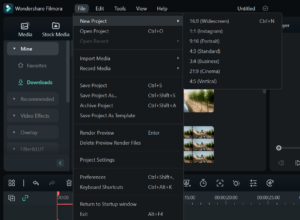
Wondershare Filmora מציעה את הפרויקטים הבאים:
פרויקטי תמלול: זה מאפשר למשתמשים לתמלל אודיו לטקסט בשפות שונות. משתמשים יכולים להתחיל את תהליך התמלול על ידי מעבר אל קובץ > תמלול פרויקט ב-Audite.
פרויקטי וידאו: זה מאפשר למשתמשים לשנות סרטון מ-wfp ל-.mp4. כדי לעשות זאת, הפעל את Filmora ועבור אל ייבוא מדיה מהכרטיסייה קבצים ובחר "ייבוא קבצי מדיה".
פרויקטי אודיו: זה מאפשר למשתמשים לערוך קבצי MP3 עם Filmora Audio Editor. לשם כך, המשתמשים צריכים ליצור תחילה פרויקט חדש ולאחר מכן לייבא את קובץ המדיה.
שלב 2: ייבוא קובץ WFP
כדי לייבא קובץ Wondershare Filmora, עליך להתקין את תוכנת Filmora במחשב שלך. לאחר ההתקנה, תוכל לפתוח את קובץ ה-WFP באחת מהדרכים הבאות:
לחץ על קובץ > פתח פרויקט ובחר את קובץ ה-WFP מהאחסון המקומי של המחשב שלך.
לחץ על קובץ > לחץ על אחרונים כדי לפתוח פרויקטים אחרונים.
לבסוף אתה יכול לגרור, לשחרר, לתיק ב- wondershare filmora.
לאחר שקובץ ה-WFP נטען לתוך Filmora, אתה יכול לערוך את הפרויקט, להוסיף אפקטים, מעברים, כותרות והגדרות אחרות. כשתסיים, תוכל לייצא את הפרויקט כקובץ MP3 על ידי לחיצה על לחצן הייצוא ובחירה ב-MP3 מהקטגוריה המקומית כפורמט קובץ הפלט.
שלב 3: הגדר את לוח עריכת השמע
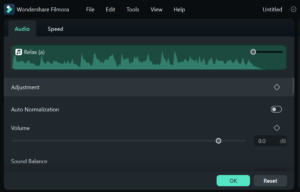
הורד והתקן את Wondershare Filmora.
פתח את התוכנית ולחץ על לוח עריכת השמע.
ייבא את קובץ השמע שברצונך לערוך.
גרור את הקובץ המיובא לציר הזמן כדי להתחיל בעריכה.
לחץ פעמיים על קובץ השמע כדי לפתוח את חלון לוח עריכת השמע.
בחר ולחץ על כפתור התחל הקלטה.
כדי לחתוך, לחתוך, לפצל ולמזג אודיו, גרור את הקצוות של רצועת האודיו הכתומה.
כדי להסיר רעשי רקע, עבור לתפריט ההגדרות.
אם אתה צריך להוסיף יותר משלוש רצועות שמע, לחץ על ציר הזמן מתחת לרצועה השלישית ובחר הוסף רצועת שמע.
כדי לייבא אודיו מוקלט מראש, עבור ללשונית Mix ובחר ייבוא מדיה.
להאזנה לכל רצועה בנפרד, לחץ על כפתור S (עבור סולו) ברצועת האודיו.
כדי להקליט אודיו חי, לחץ על החץ למטה לצד המיקרופון ברצועה שבה ברצונך להקליט.
הגדר את הגדרות ההקלטה ולחץ על אישור. לאחר מכן, לחץ על סמל המיקרופון כדי להתחיל בהקלטה.
כדי להפסיק את ההקלטה, לחץ על לחצן ההקלטה.
לאחר שתהיה מרוצה מהעריכה, לחץ על כפתור הייצוא ובחר MP3 כפורמט הפלט.
לבסוף, לחץ על ייצוא כדי לשמור את הקובץ הערוך במכשיר שלך.
שלב 4: לחץ על כפתור ההקלטה כדי להתחיל בהקלטה

הוראות שלב אחר שלב להקלטת MP3 בחינם באמצעות Wondershare Filmora:
הורד והתקן את Wondershare Filmora Video Editor במחשב שלך.
פתח את Filmora ובחר את התפריט הנפתח "קובץ" בשורת התפריטים בחלק העליון של הממשק, ולאחר מכן לחץ על האפשרות "הקלט מדיה" ובחר בלחצן "הקלט מסך מחשב".
בטל את הסימון של המיקרופון ולחיצות העכבר כדי למנוע השפעה על הקלטת השמע.
פתח את סרטון YouTube שברצונך להקליט ולחץ על הלחצן "Rec". הפעל את הסרטון כדי להתחיל בהקלטה ולחץ על הלחצן "עצור" כשתסיים.
לאחר הפסקת ההקלטה, הקובץ יופיע בתוכנית. גרור אותו לציר הזמן וערוך את הקובץ במידת הצורך.
כדי לייצא את הקובץ, לחץ על הלחצן "ייצוא" ובחר את פורמט הפלט (MP3).
הקובץ יישמר במחשב שלך.
שלב 5: המר וייצא WFP ל-MP3
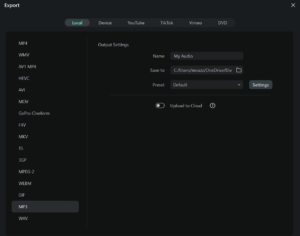
המרה וייצוא של קובץ WFP ל-MP3 הוא תהליך קל שניתן לעשות עם Wondershare Filmora. להלן הוראות שלב אחר שלב כיצד לעשות זאת:
פתח את Wondershare Filmora וייבא את קובץ ה-WFP לתוכנית.
גרור את הקטעים המיובאים לציר הזמן בתחתית החלון וקצץ את הקטעים הלא רצויים מהקליפ במידת הצורך.
לחץ על הלחצן "ייצוא" ובחר את ה-MP3 בתחתית.
התאם העדפות אחרות על ידי לחיצה על הלחצן "הגדרות" מימין ולחץ על "ייצוא" מהפינה השמאלית התחתונה.
זהו זה! קובץ ה-WFP יומר כעת ויוצא לקובץ MP3.
שלב 6: ייבוא קבצי שמע אחרים
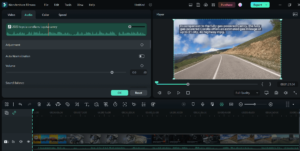
Wondershare Filmora הוא עורך שמע רב עוצמה המאפשר למשתמשים לייבא, לערוך ולשלב קבצי שמע ממקורות שונים.
בנוסף לפורמט MP3 הפופולרי, הוא תומך גם בפורמטים אחרים של קבצי אודיו כגון .wav, .m4a ו-.mp4. להלן השלבים לייבא קבצי אודיו אחרים לתוך Wondershare Filmora:
צור פרויקט חדש ב-Wondershare Filmora.
עבור ללשונית קבצים ובחר "ייבוא מדיה".
בחר "ייבוא קבצי מדיה" וחפש את קובץ השמע שברצונך לייבא.
בחר את קובץ השמע ולחץ על "פתח" כדי לייבא אותו לפרויקט.
גרור ושחרר את קובץ השמע על ציר הזמן כדי להתחיל בעריכה.
על ידי ביצוע שלבים אלה, אתה יכול בקלות לייבא קבצי אודיו לתוך Wondershare Filmora ולהתחיל לערוך.
3. מחשבות אחרונות
Wondershare Filmora היא תוכנה רבת עוצמה ורב-תכליתית שיכולה לעזור לך להמיר קבצי וידאו ל-MP3 או פורמטי אודיו שונים, להקליט ולערוך קבצי אודיו ולהוסיף רצועות שמע לסרטונים. עם הממשק הידידותי למשתמש וכלי עריכת האודיו המקיפים, פילמורה מקל על כל אחד ליצור קבצי אודיו באיכות גבוהה לשימוש אישי או מקצועי. בין אם אתה עורך אודיו מתחיל או מנוסה, Wondershare Filmora היא בחירה מצוינת לצרכי עריכת האודיו שלך.
